É fácil assinar um documento pdf sem imprimi-lo, diretamente em um computador, o que pode ser bastante prático em um momento em que cada vez mais documentos importantes são transmitidos por e-mail. Obviamente, uma das possibilidades é imprimi-lo e depois digitalizá-lo, mas essa solução acaba sendo impraticável de usar, e existe um método muito mais rápido!
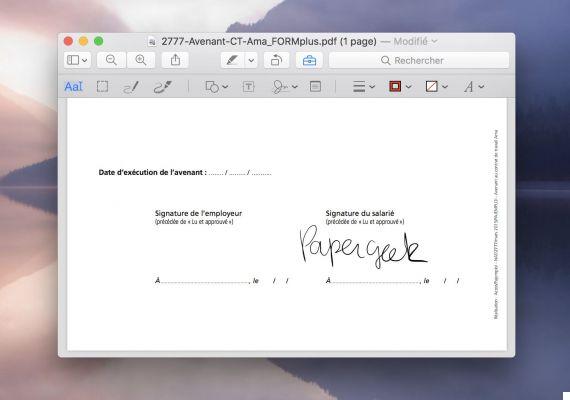
Adicione rapidamente assinatura para documento PDF é bem fácil. De fato, existem métodos simples para inserir diretamente sua assinatura no trackpad do computador ou através da webcam, esteja você em Windows, Linux ou em qualquer versão Mac OS X ou macOS. Claro, isso levanta uma lebre: as assinaturas não são, em si, a melhor segurança. Eles são fáceis de falsificar, especialmente hoje em dia.
No entanto, o seu banco, ou vários serviços, continuam a pedir-lhe uma assinatura antiquada, por exemplo, para validar um contrato ou uma encomenda. E imprimir um documento para depois digitalizá-lo ou enviá-lo pelo correio muitas vezes parece uma perda de tempo. O aplicativo Chrome DocHub no Windows e Linux e o Preview incluído em todas as versões do macOS e Mac OS X permitem que você faça isso em segundos!
Como assinar um documento pdf no Windows e Linux
No Windows, usaremos o aplicativo Chrome DocHub, que permite editar, anotar e assinar PDFs diretamente do Google Chrome:

- Adicione o aplicativo DocHub desde Chrome Web Store e clique no ícone do aplicativo que você acabou de adicionar
- Faça login com sua conta do Google
- ir a Novo > Importar Novo Documento e importe o PDF para assinar

- Na barra de ferramentas vá para Assinar > Criar nova assinatura
- Na janela que aparece, vá para a guia Desenhar

- Desenhe sua assinatura usando o trackpad e clique em Salve como padrão
- Então volte para Placae selecione a assinatura recém-criada

- Coloque-o no local apropriado e expanda-o para o tamanho certo

- Clique nas três linhas no canto superior direito e Download > Download como PDF (sem perdas) para baixar seu PDF assinado
Como assinar um documento PDF no Mac
No mac, é claro que você também pode usar esse truque, mas é possível torná-lo ainda mais simples graças ao Preview:

- Abra seu documento em visualização
- Na primeira vez, você precisará criar uma assinatura: vá para Ferramentas > Anotar > Assinatura > Gerenciar assinaturas

- Você pode desenhá-lo com o trackpad (pressione uma tecla no teclado quando terminar) ou pode usar a câmera (webcam). Nesse caso, assine uma folha branca e mostre-a à webcam
- A visualização cuida do resto e desenha em vetores
- Clique acabado
- Ler também: Windows, Mac, Linux, como compartilhar seus arquivos facilmente
Você pode então voltar para Ferramenta > Anotar > Assinatura e selecione a assinatura recém-criada para colocá-la no documento. Salve e pronto! Nas próximas vezes, você só precisará selecioná-lo em um piscar de olhos para assinar qualquer documento.
O editorial aconselha:
- Como criar PDF sem instalar um aplicativo?
- Como converter uma imagem JPG ou PNG para PDF
- Como converter arquivo PDF em documento do Word

























